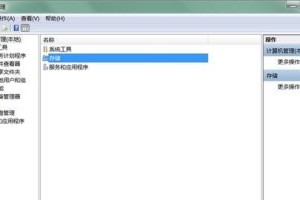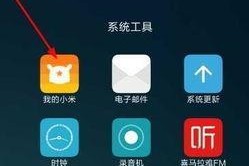现在的电脑系统更新迭代速度非常快,想要拥有一个流畅的电脑体验,我们常常需要重新安装最新的操作系统。而使用U盘安装Win8系统是一种方便快捷的方法,本文将为大家详细介绍使用U盘安装Win8系统的步骤,让你轻松完成系统安装。
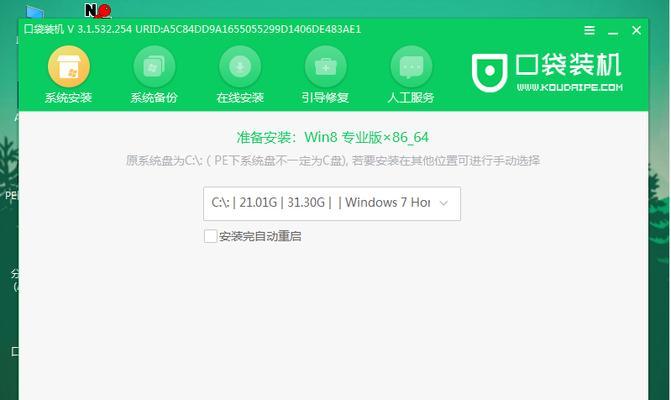
一、准备工作——获取Win8系统镜像文件
在安装Win8系统之前,首先需要准备一个Win8系统的镜像文件。可以在官方网站或第三方软件下载站点上获取到合法的Win8系统镜像文件,确保镜像文件的完整性和正确性。
二、制作启动U盘——将镜像文件烧录进U盘
制作启动U盘是安装Win8系统的关键步骤之一。插入一根容量不小于4GB的U盘,然后下载并运行一个专门的U盘制作工具。按照工具的提示,选择Win8系统镜像文件和插入的U盘,开始制作启动U盘。

三、设置BIOS——将U盘设置为启动项
在安装系统前,需要进入计算机的BIOS界面,将U盘设置为首选的启动设备。根据计算机品牌和型号的不同,进入BIOS的方式可能有所不同,通常是按下DEL或F2键进入。在BIOS界面中找到“Boot”或“BootSequence”等选项,将U盘设为第一启动项。
四、重启电脑——启动U盘安装Win8系统
完成BIOS设置后,保存设置并退出BIOS界面。电脑将会自动重新启动,此时U盘已成为第一启动项。待出现U盘引导界面后,按照屏幕提示进入Win8系统安装界面。
五、选择语言与区域设置——设置系统语言
在Win8系统安装界面中,根据个人喜好选择所需的语言和区域设置。确保选择的语言和区域设置与个人使用习惯一致。

六、输入产品密钥——激活Win8系统
根据所购买或获取的Win8系统版本,输入相应的产品密钥。确保密钥的准确性,否则可能会导致系统无法正常激活。
七、接受许可协议——同意安装协议
在安装Win8系统前,需要阅读并接受相应的许可协议。仔细阅读协议内容,确认无异议后点击“同意”按钮。
八、选择安装类型——进行系统安装
根据个人需求选择合适的安装类型。一般情况下,选择“自定义”安装选项,以便对系统分区进行自定义配置。
九、创建系统分区——设置系统安装路径
选择自定义安装后,进入分区界面。根据实际情况,创建新的系统分区,并设置Win8系统的安装路径。
十、等待安装完成——耐心等待系统安装
完成分区设置后,点击“下一步”按钮,系统开始进行安装。耐心等待系统安装完成,期间电脑会多次重启。
十一、设置个人账户——创建或登录Microsoft账户
系统安装完成后,需要设置个人账户。可以选择创建新的Microsoft账户,也可以使用已有的账户登录。
十二、进行初始设置——个性化系统设置
登录后,根据个人喜好进行初始设置。可以选择是否开启OneDrive云同步功能,设置桌面背景和颜色等个性化选项。
十三、更新系统补丁——保证系统安全性
新安装的Win8系统可能存在一些未修复的漏洞,为了保证系统的安全性,需要及时更新系统补丁。进入系统更新界面,点击“检查更新”按钮即可。
十四、安装常用软件——添加必备软件
完成系统更新后,可以根据个人需求安装常用的软件。例如,安装办公软件、杀毒软件、浏览器等,确保系统的功能完善。
十五、系统优化与个性化设置——提升系统性能
为了提升系统的性能和用户体验,可以进行一些系统优化和个性化设置。例如,清理垃圾文件、优化启动项、调整电源管理等,让Win8系统更加流畅高效。
通过本文详细的步骤介绍,相信大家已经掌握了使用U盘安装Win8系统的方法。使用U盘安装系统不仅方便快捷,还能够减少光盘的浪费。希望大家能够成功安装Win8系统,并享受到流畅的电脑体验!